Η Διαχείριση Συσκευών είναι κενή και δεν εμφανίζει τίποτα στα Windows 11/10
Η Διαχείριση Συσκευών(Device Manager) είναι μια χρήσιμη μικροεφαρμογή του Πίνακα Ελέγχου των Windows(Windows Control Panel) που επιτρέπει στον χρήστη να διαχειρίζεται συσκευές και προγράμματα οδήγησης σε υπολογιστή με Windows – ακόμη και να απενεργοποιεί συγκεκριμένα κομμάτια υλικού. Ορισμένοι χρήστες έχουν αναφέρει ότι βρίσκουν ότι η Διαχείριση Συσκευών(Device Manager) είναι κενή και δεν εμφανίζει τίποτα. Αυτό μπορεί να συμβεί εάν μια από τις κρίσιμες υπηρεσίες των Windows είναι απενεργοποιημένη ή εάν τα δικαιώματα στο μητρώο για το κλειδί της Διαχείρισης Συσκευών(Device Manager) έχουν καταστραφεί.
Η Διαχείριση Συσκευών(Device Manager) είναι κενό και δεν εμφανίζεται τίποτα
Εάν αντιμετωπίζετε αυτό το ζήτημα, δείτε πώς μπορείτε να το διορθώσετε.
1] Ενεργοποιήστε την υπηρεσία Plug(Enable Plug) and Play των Windows(Play Windows Service)
Για να λειτουργήσει σωστά, είναι απαραίτητο να εκτελείται η υπηρεσία Plug and Play . Επομένως, για να το ελέγξετε αυτό, πληκτρολογήστε services.msc στην Έναρξη αναζήτησης(Start Search) και πατήστε Enter για να ανοίξετε τη Διαχείριση υπηρεσιών των Windows(Windows Services Manager) .
Κάντε κύλιση προς τα κάτω και βρείτε την υπηρεσία " Plug and Play ".
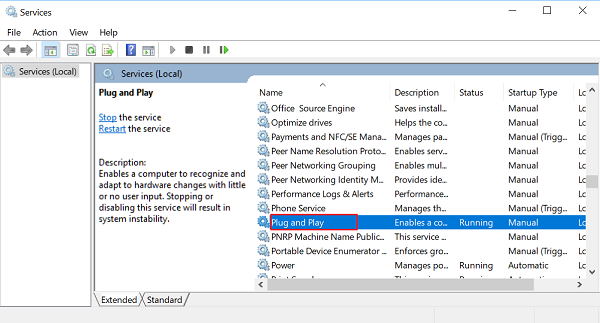
Κάντε διπλό κλικ σε αυτό και βεβαιωθείτε ότι ο τύπος εκκίνησης(Startup) έχει οριστεί σε Αυτόματη(Automatic) και κάντε κλικ στο Έναρξη(Start) εάν η υπηρεσία δεν εκτελείται.

Επαληθεύστε εάν το πρόβλημα έχει λυθεί. Εάν όχι, μεταβείτε στη δεύτερη επιλογή.
2] Επεξεργαστείτε το δικαίωμα μητρώου
Ανοίξτε το πλαίσιο διαλόγου "Εκτέλεση", πληκτρολογήστε regedit στο κενό πεδίο του πλαισίου και πατήστε Enter για να ανοίξετε τον Επεξεργαστή Μητρώου των Windows(Windows Registry Editor) . Στη συνέχεια, μεταβείτε στο ακόλουθο πλήκτρο:
HKEY_LOCAL_MACHINE\SYSTEM\CurrentControlSet\Enum

Εδώ, κάντε δεξί κλικ στο Enum και επιλέξτε Δικαιώματα(Permissions) . Εάν το πλαίσιο λίστας Ονόματα ομάδων(Group) ή χρηστών(User) είναι κενό, τότε ξέρετε ότι αυτό είναι το πρόβλημα! Θα πρέπει να έχει δύο ονόματα εκεί μέσα, System και Everyone .
Κάντε κλικ στο κουμπί Προσθήκη(Add) και πληκτρολογήστε Όλοι(Everyone) και κάντε κλικ στο OK. Επίσης, επιλέξτε το πλαίσιο « Να επιτρέπεται(Allow) » με την ένδειξη « Ανάγνωση(Read) ».
Όταν τελειώσετε, κάντε ξανά κλικ στην Προσθήκη(Add) και πληκτρολογήστε Σύστημα(System) . Επιλέξτε το πλαίσιο « Να επιτρέπεται(Allow) » δίπλα στο « Ανάγνωση(Read) » και « Πλήρης έλεγχος(Full Control) » για το « Σύστημα(System) ». Θα πρέπει να μοιάζει με αυτό:
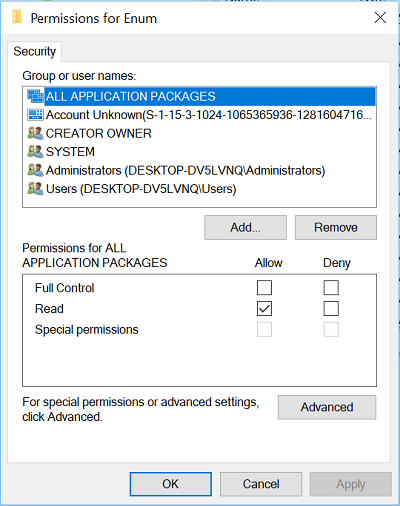
Και τα δύο πλαίσια ελέγχου στην περιοχή Να επιτρέπεται(Allow) πρέπει να επιλέγονται όταν επισημάνετε το Σύστημα(System) . Κάντε κλικ στο OK(Click OK) και εάν εμφανιστεί ένα προειδοποιητικό μήνυμα, απλώς κάντε κλικ στο OK.
Τέλος, κλείστε τον Επεξεργαστή Μητρώου(Registry Editor) και επανεκκινήστε τον υπολογιστή σας. Θα πρέπει να βοηθήσει.
3] Επανεγγραφή αρχείων DLL
Ένα τελευταίο πράγμα που θα μπορούσατε να κάνετε για να διορθώσετε το πρόβλημα του παραθύρου της Διαχείρισης Συσκευών(Device Manager) που είναι κενό ή λευκό, θα ήταν να καταχωρήσετε ξανά τα ακόλουθα τρία αρχεία dll και να δείτε αν βοηθάει.
- vbscript.dll
- jscript.dll
- mshtml.dll
Αυτή η ανάρτηση θα σας δείξει πώς να καταχωρείτε αρχεία DLL .
Hope something here helps you!
Παρόμοια προβλήματα:(Similar problems:)
- Η σελίδα του Windows Update είναι κενή(Windows Update page blank)
- Η ενεργοποίηση ή απενεργοποίηση των δυνατοτήτων των Windows είναι κενό
- Κενό παράθυρο Πίνακας Ελέγχου ή Επαναφοράς Συστήματος .
Related posts
Πώς να ανοίξετε τις Ιδιότητες συστήματος στον Πίνακα Ελέγχου στα Windows 11/10
Πώς να αφαιρέσετε ή να προσθέσετε το Services.msc στον Πίνακα Ελέγχου στα Windows 11/10
Πώς να ανοίξετε τον Πίνακα Ελέγχου στα Windows 11/10
Πώς να προσθέσετε τον Επεξεργαστή Μητρώου στον Πίνακα Ελέγχου στα Windows 11/10
Η επιλογή αδρανοποίησης λείπει στον Πίνακα Ελέγχου στα Windows 11/10
Πώς να προσθέσετε χρώμα και εμφάνιση στον πίνακα ελέγχου στα Windows 10
17 τρόποι για να ανοίξετε τον Πίνακα Ελέγχου στα Windows 11 και Windows 10
Σφάλμα που λείπει το λειτουργικό σύστημα δεν βρέθηκε στα Windows 11/10
Δεν είναι δυνατή η μεταφορά και απόθεση αρχείων ή φακέλων στα Windows 11/10
Πώς να αποκλείσετε την πρόσβαση στις ρυθμίσεις και τον πίνακα ελέγχου των Windows 10
Η υπηρεσία ήχου των Windows δεν εκτελείται στα Windows 11/10
Απόκρυψη στοιχείων από τον Πίνακα Ελέγχου στα Windows 10
Πώς να προσθέσετε το Local Group Policy Editor στον Πίνακα Ελέγχου στα Windows 10
Δεν είναι δυνατή η αντιστοίχιση της μονάδας δίσκου δικτύου στα Windows 11/10
Η Ασφάλεια των Windows λέει ότι δεν υπάρχουν πάροχοι ασφάλειας στα Windows 11/10
Ο υπολογιστής σας δεν υποστηρίζει το σφάλμα Miracast στα Windows 11/10
Ο πίνακας ελέγχου γραφικών της Intel δεν ανοίγει στα Windows 11/10
Εργασία με το Ιστορικό αρχείων από τον Πίνακα Ελέγχου: Τι μπορείτε και τι δεν μπορείτε να κάνετε!
Απενεργοποίηση, Αποτροπή, Περιορισμός πρόσβασης στον Πίνακα Ελέγχου και τις Ρυθμίσεις στα Windows
Ενεργοποιήστε ή απενεργοποιήστε τον Πίνακα Ελέγχου και την εφαρμογή Ρυθμίσεις των Windows 10
